如何修复iPhone相机中缺少的视频录制选项
来源:云东方
时间:2023-07-09 21:59:13 333浏览 收藏
大家好,我们又见面了啊~本文《如何修复iPhone相机中缺少的视频录制选项》的内容中将会涉及到等等。如果你正在学习文章相关知识,欢迎关注我,以后会给大家带来更多文章相关文章,希望我们能一起进步!下面就开始本文的正式内容~
现在,借助iPhone或其他智能手机,每个人都可以通过视频和图像记录珍贵的回忆。但是这些天我们收到了iPhone用户的几份报告,称视频选项在他们的iPhone相机应用程序中突然消失了。由于这个问题,iPhone用户无法在其设备上录制视频,使他们感到非常失望。
不将他们的iPhone软件更新到最新版本或iPhone中存在的内部技术错误可能是导致iPhone上出现此问题的因素之一。
在本文中,您将找到可以轻松解决此问题的不同方法,并且您将能够在iPhone上毫无问题地捕获视频。
修复1 –检查iPhone上的相机保留设置
步骤1: 首先,单击主屏幕中的设置图标以打开“设置”应用程序。
第2步: 启动设置页面后,向下滚动并选择 相机 菜单列表中的选项如下所示。
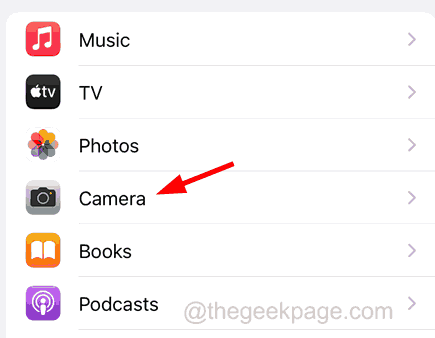
步骤3: 现在点击 保留设置 选项。
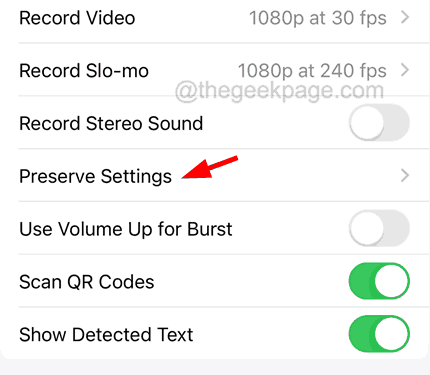
步骤4: 在这里,您需要通过单击其切换开关来启用所有可用选项,即相机模式,创意控件,曝光调整,夜间模式和实时照片,如下图所示。
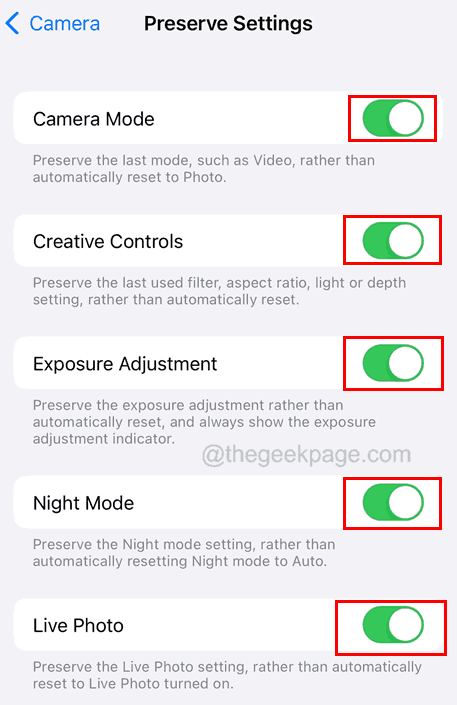
修复2 –使用照片选项捕获视频
如果无论您尝试解决此问题多少次,视频选项都没有出现,则可以使用下面解释的hack来捕获视频,方法是借助“相机”应用程序中的“照片”选项。
步骤1: 为此,您必须先转到iPhone上的“相机”应用程序。
第2步: 相机应用程序打开后,单击 相片 底部面板上的选项如下所示。
步骤3: 然后点击并按住底部中心的白色圆圈。
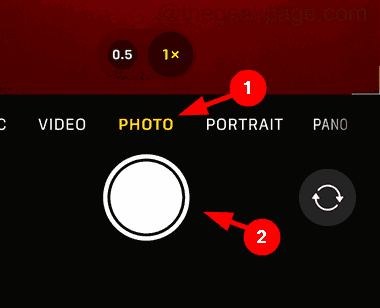
第4步: 这将开始直接在iPhone上录制视频。
第5步: 要停止录制,您必须释放白色圆圈。
注意 – 您还可以通过点击并按住白色圆圈并将其向右侧的锁定标志滑动来锁定白色圆圈。这将使您能够录制视频,而不必连续抓住白色圆圈。
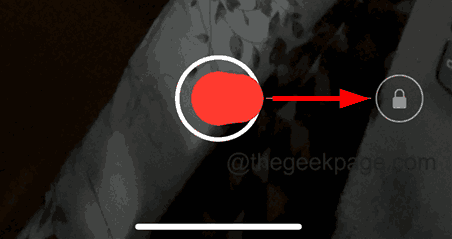
修复3 –停止允许相机访问所有应用程序
如果您发现此问题是由于iPhone上的其他第三方应用程序正在使用相机引起的,则需要按照以下步骤禁止相机访问该特定应用程序。
步骤1: 首先转到iPhone上的“设置”应用。
步骤2:现在向下滚动并单击设置列表中的“隐私和安全”选项,如下所示。
第三步: 在这里您需要点击 相机 选项。
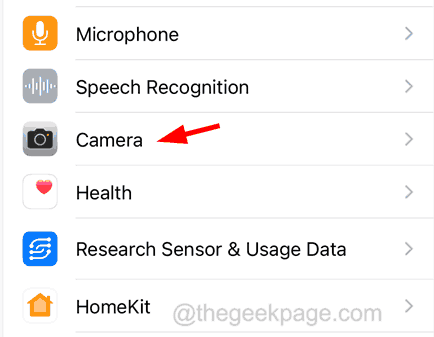
步骤4: 现在,这将显示使用iPhone相机的iPhone上安装的所有应用程序。
步骤5: 通过点击切换开关确保禁用所有应用程序,如下所示。
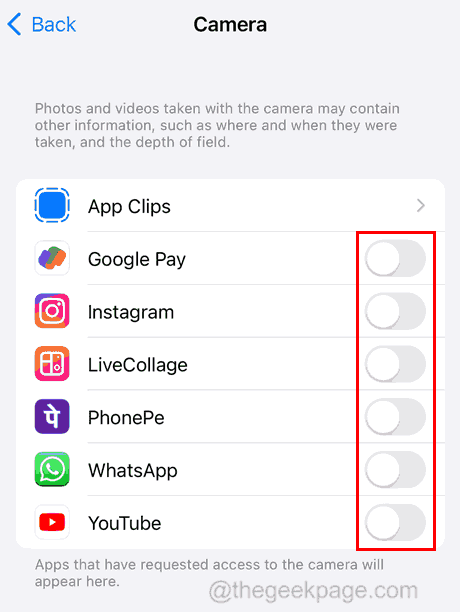
第6步: 禁用它们后,转到相机应用程序并检查视频选项是否可用。
修复4 –重置iPhone上的所有设置
有时很难检测到的设置问题可能阻碍了iPhone的解决进展。请尝试重置iPhone上的所有设置以解决问题。您将会发现问题已得到解决。
要尝试的其他修复程序
- 重新启动iPhone – 如果iPhone中存在任何软件错误,则会导致不同类型的问题,包括上面文章中提到的问题。可以通过重新启动iPhone来清除技术故障来解决。
- 更新iPhone的软件 – 很多时候,只需将iPhone软件更新到Apple发布的最新版本即可清除这些类型的问题。因此,我们建议读者将他们的iPhone软件更新到最新版本,并检查这是否有助于解决问题。
- 停止任何正在进行的视频通话 – 当您通过任何第三方应用程序(如Zoom,WhatsApp等)使用iPhone的相机进行其他视频通话时,这将使相机不适用于iPhone上的默认相机应用程序。因此,请停止iPhone上正在进行的任何视频通话。现在,在确保相机当前未被任何其他应用程序使用后,转到相机应用程序并检查。
终于介绍完啦!小伙伴们,这篇关于《如何修复iPhone相机中缺少的视频录制选项》的介绍应该让你收获多多了吧!欢迎大家收藏或分享给更多需要学习的朋友吧~golang学习网公众号也会发布文章相关知识,快来关注吧!
-
501 收藏
-
501 收藏
-
501 收藏
-
501 收藏
-
501 收藏
-
285 收藏
-
489 收藏
-
478 收藏
-
456 收藏
-
238 收藏
-
222 收藏
-
186 收藏
-
254 收藏
-
433 收藏
-
277 收藏
-
165 收藏
-
337 收藏
-

- 前端进阶之JavaScript设计模式
- 设计模式是开发人员在软件开发过程中面临一般问题时的解决方案,代表了最佳的实践。本课程的主打内容包括JS常见设计模式以及具体应用场景,打造一站式知识长龙服务,适合有JS基础的同学学习。
- 立即学习 543次学习
-

- GO语言核心编程课程
- 本课程采用真实案例,全面具体可落地,从理论到实践,一步一步将GO核心编程技术、编程思想、底层实现融会贯通,使学习者贴近时代脉搏,做IT互联网时代的弄潮儿。
- 立即学习 516次学习
-

- 简单聊聊mysql8与网络通信
- 如有问题加微信:Le-studyg;在课程中,我们将首先介绍MySQL8的新特性,包括性能优化、安全增强、新数据类型等,帮助学生快速熟悉MySQL8的最新功能。接着,我们将深入解析MySQL的网络通信机制,包括协议、连接管理、数据传输等,让
- 立即学习 500次学习
-

- JavaScript正则表达式基础与实战
- 在任何一门编程语言中,正则表达式,都是一项重要的知识,它提供了高效的字符串匹配与捕获机制,可以极大的简化程序设计。
- 立即学习 487次学习
-

- 从零制作响应式网站—Grid布局
- 本系列教程将展示从零制作一个假想的网络科技公司官网,分为导航,轮播,关于我们,成功案例,服务流程,团队介绍,数据部分,公司动态,底部信息等内容区块。网站整体采用CSSGrid布局,支持响应式,有流畅过渡和展现动画。
- 立即学习 485次学习
